Opcja Piętra umożliwia zdefiniowanie pięter rozumianych jako wybrane (automatycznie lub ‘ręcznie’) elementy konstrukcji. Dla takiej selekcji elementów obliczone zostaną przez program Robot wartości masy, środka ciężkości, środka sztywności, momentów bezwładności oraz mimośrodów. Dane te są niezbędne do uproszczonych obliczeń sejsmicznych dla wielu norm sejsmicznych.
Piętro w programie Robot zostaje zdefiniowane jako zbiór elementów konstrukcji (węzłów, prętów, paneli, brył), które wybrane zostają podczas selekcji. Przy selekcji automatycznej i geometrycznej do piętra należą elementy, które w całości zawierają się w przedziale ograniczonym zdefiniowanymi przez użytkownika poziomami (dolnym i górnym poziomem piętra). Przy czym do danego piętra nie należą elementy poziome położone na dolnym poziomie piętra, należą one do piętra poprzedniego.
Opcja Piętra dostępna jest:
- Z menu poprzez wybranie komendy: Geometria / Piętra / Piętra.
- Kliknij przycisk
 .
.
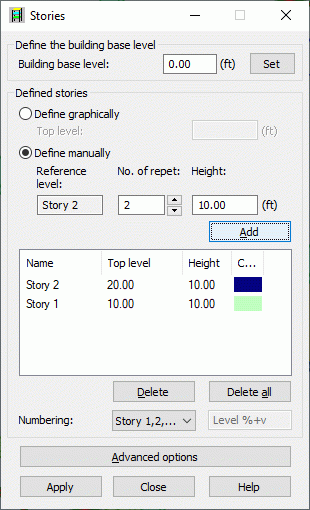
W górnej części okna dialogowego należy zdefiniować poziom podstawy budynku. Jego definicja jest zakończona po naciśnięciu klawisza Ustaw.
Poniżej w polu Zdefiniowane piętra znajduje się lista zdefiniowanych pięter (kondygnacji). Można zdefiniować piętro na 2 sposoby:
- Graficznie — po wybraniu opcji użytkownik definiuje piętra poprzez klikanie lewym klawiszem myszy na widoku graficznym. Poziom stropu jest wpisywany do pola edycyjnego, a zdefiniowane piętro jest dopisywane do listy pięter.
- Ręcznie — po wybraniu opcji definicję nowego piętra rozpoczyna podanie poziomu odniesienia w polu Poziom odniesienia, liczby powtórzeń piętra, wysokości piętra i numeracji piętra (dostępne są następujące możliwości: numeracja liczbowa, numeracja przy pomocy liter, numeracja definiowana przez użytkownika).
Aby zdefiniować nowe piętro, należy:
- Podać poziom podstawy
- Jeśli piętra mają być powtarzalne co pewną wysokość, należy podać liczbę powtórzeń i wysokość piętra
- Określić numerację
- Nacisnąć przycisk Insert.
Aby usunąć dowolne piętro, należy podświetlić wybrane piętro znajdujące się na liście i nacisnąć klawisz Usuń. Aby usunąć wszystkie piętra, należy nacisnąć klawisz Usuń wszystko.
W środkowej części okna dialogowego znajdują się pola pozwalające na określenie parametrów wybranego piętra:
- Nazwa piętra — domyślnie piętra otrzymują następujące oznaczenie: Piętro n
- Poziom stropu
- Wysokość piętra
- Kolor przypisany piętru, powoduje otwarcie okna wyboru koloru
Nazwę piętra można wybrać w polu Numeracja. Domyślną nazwą jest Piętro n, jednakże możliwa jest definicja własnej numeracji pięter. Aby tego dokonać, należy:
- W polu Numeracja wybrać opcję Definiuj.
- W polu edycyjnym po prawej stronie opcji Numeracja (jest dostępne dopiero po wybraniu opcji Definiuj) podać opis definiowanego piętra. Przykładowo po wpisaniu nazwy Kondygnacja generowane będą nazwy Kondygnacja1, Kondygnacja2, i tak dalej.
- Nacisnąć przycisk Insert.
Dodatkowo istnieje możliwość nadania nazwy piętra odpowiadającej położeniu piętra np. 4.0, 6.5 i tak dalej. Aby tego dokonać, należy z listy Numeracja wybrać opcję Definiuj. Zmienna %v, która służy do generacji nazwy piętra zależnie od jej położenia, może zostać także użyta w definicji własnej nazwy piętra. Nazwa zdefiniowanego piętra może zostać zmieniona.
Aby tego dokonać, należy dwukrotnie kliknąć w nazwę wybranego piętra, umożliwia to edycję nazwy piętra. Po zmianie nazwy należy nacisnąć klawisz ENTER. Przed zmianą nazwy w programie Robot na ekranie pojawia się dodatkowe okno dialogowe (Opis pięter).
Zapis definicji pięter następuje po wciśnięciu klawisza Zastosuj. Do poszczególnych pięter przypisane zostają następujące parametry: lista obiektów, nazwa i kolor. Dane są dostępne w tabeli Masy — Piętra.
Podczas generacji modelu obliczeniowego przez program Robot, do pięter przypisywana jest lista elementów skończonych. Do danego piętra przypisane są elementy powierzchniowe, które w całości znajdują się w geometrii piętra oraz elementy prętowe. Obiekty prętowe przechodzące przez poziomy pięter nie są automatycznie dzielone na elementy skończone przez poziomy pięter. (Użytkownik musi sam zadbać o poprawny podział prętów na elementy skończone.) W programie Robot obliczone zostaną wszystkie charakterystyki piętra i widoczne są one w tabeli Masy — Piętra.
W dolnej części okna dialogowego znajduje się klawisz Opcje zaawansowane, którego naciśnięcie powoduje otwarcie dodatkowego okna dialogowego.
Zobacz także:
Weryfikacja poprawności konstrukcji: Przypisanie geometryczne i Przypisanie ręczne